Ватсап актуальная программа для общения, которая поддерживается большинством платформ: Android, iOS, Nokia Symbian, Windows Phone. Новым пользователям интересно что представляет данный мессенджер.
Что такое WhatsApp
Приложение включает множество функций: отправка сообщений, видео- и аудиозвонки, обмен медиафайлами, создание групповых чатов по интересам.
Пользователь по желанию может изменять параметры конфиденциальности, редактировать смс, выбирать, добавлять в избранные. Уже как несколько лет Ватсап бесплатный мессенджер.
Особенности и недостатки
Всего за 3 года количество скачиваний Ватсап со 100 миллионов увеличилось до 1 миллиарда. В 2020 год пользователей из России было около 70 миллионов. На данный момент, каждый день приложением пользуются свыше миллиарда человек.
- Есть версия как для смартфонов, так и компьютеров.
- Возможно общение в браузере, не устанавливая приложение.
- Быстрая авторизация по телефону, мессенджер синхронизируется с девайсом и добавляет контакты в приложение.
- Возможность создавать групповые чаты (максимум 256 человек). Админы имеют возможность добавления/удаления участников, смены наименования группы.
- Бесплатные отправления текстовых, голосовых смс, совершение видео и аудиозвонков, обмен медиафайлами.
- Моментальное отправление сообщений, с задержкой только в случаях нестабильного соединения с сетью.
- Передача файлов со сжатием до удобного формата в виде уменьшенной версии. Такое отправление способствует меньшей трате трафика.
- Отсутствие рекламы.
Зачастую Ватсап ругают за минусы, нестабильную систему безопасности, из-за которой порой возникают неисправности с шифрованием персональной информации. Помимо этого, после авторизации номера из записной книжки переносятся на сторонний сервер, откуда Фейсбук может пользоваться номерами по желанию.
Что такое WhatsApp и как им пользоваться
Как загрузить
На смартфоне
На телефонах с разными платформами мессенджер доступен в соответствующем магазине приложений (Андроид – Play Market, iPhone – App Store).
- Перейдите к магазину, введите в текстовое поле «WhatsApp»;
- Найдите иконку мессенджера (зеленый круг с белой трубкой внутри);
- Кликните скачать.




На главном экране отобразится иконка приложения. Чтобы зарегистрироваться, зайдите в программку, затем выполните шаги по инструкции.
На компьютере
На ПК такая возможность доступна для Windows 8.1 и более новых версий.
Как ЧИТАТЬ удаленные сообщения в ВОТСАП, ВАЙБЕР, В КОНТАКТЕ. Удаленные сообщения WhatsApp, Viber
Установить мессенджер можно так:
- Зайдите на официальный сайт разработчиков программки;
- Выберите нужную версию для ПК, загрузите файл формата exe;
- Перейдите к загрузкам и запустите программку;
- Чтобы пройти регистрацию, необходимо просканировать QR-код WhatsApp на телефоне. Автоматически синхронизируются данные.
Краткая инструкция по работе с мессенджером на смартфоне
После загрузки и установки мессенджера нужно открыть Ватсап. Программа запросит разрешение на доступ к системам телефона. Кликните клавишу “разрешить”, чтобы приложение могло считывать номера контактов, подключаться к камере и т.д.
Регистрация в программе
Чтобы активировать профиль, необходимо пройти идентификацию:
- Запустите приложение;
- В открывшемся поле впишите телефонный номер и кликните на значок в виде стрелки;
- Придет проверочный шестизначный код, который нужно ввести в поле.
Должен высветится запрос об автоматическом сохранении резервных копий, тогда можно нажать «Никогда». В таком случае пользовательские данные не будут отсылаться в гугл.
Персональная настройка
Новые пользователи приложения имеют возможность настроить WhatsApp под личные требования: к примеру, включить важные опции и деактивировать ненужные.
Когда устали от аудиовизуальных уведомлений:
- Перейдите к параметрам;
- Далее в оповещения;
- Выберите пункты «звуки» и «показывать миниатюры», уберите галочки.
Чтобы полностью избавиться от оповещений, необходимо убрать галочку напротив пункта “Предупреждения на рабочем столе”.
Изменения фотографии профиля
Доступно управление профилем при помощи настроек аккаунта. Для смены изображения необходимо перейти к параметрам профиля, выбрать фотографию и кликнуть «изменить». Таким образом возможно удалять, добавлять или делать фото при помощи камеры.
Тут же находятся вкладки для смены персональной информации и сетевого статуса. При помощи клавиши включения/выключения конфиденциальности возможно регулировать видимость личных данных профиля. По умолчанию все пользователи имеют доступ к просмотру информации пользователя.
Звонки в WhatsApp
При звонках через приложение пользователь платит не за минуты, а за трафик интернета. Люди по всему миру могут общаться бесплатно, за исключением совершения звонков экстренным службам.
Для звонка при помощи мессенджера: выберите нужный контакт и кликните иконку телефонной трубки. Чтобы совершить видеозвонок – на иконку камеры. С видеозвонка возможно переключиться на аудио, и наоборот, путем нажатия соответствующих значков.
Мессенджер имеет функцию создания групповых звонков (максимум 4 человека). Чтобы совершить такой звонок:
Откройте нужный чат, кликните надпись «Групповой звонок», выберите необходимых пользователей.
Также это возможно через раздел звонков.
Голосовые сообщения
Аудиосообщения помогают быстрее общаться с собеседниками. Для записи смс:
- Выберите нужную беседу;
- Зажмите, удерживайте иконку микрофона;
- Запишите сообщение;
- Отпустите клавишу, чтобы закончить запись.
Голосовая дорожка сохранится и тут же будет отослана в чат.
Отправление документов
С помощью мессенджера возможно отправление фото, видео и документов различных расширений. Чтобы отослать смс, кликните надпись «Добавить» и найдите файл. Возможно подписывать каждое изображение или видео. Присутствует ограничение по размеру – 100 Мб.
Можно отправлять файлы из одной беседы в другую. Для этого зажмите нужное смс. Высветится перечень доступных действий, кликните надпись «Переслать».
Создание групп
Общаясь через мессенджер, можно создавать чаты для друзей, знакомых, коллег и т.д.
Чтобы создать группу:
- Нажмите на второй раздел вверху интерфейса программы с надписью «Чаты»;
- Зайти в функции, выбрать «Новая группа»;
- Высветится список контактов, из которого выберите нужных пользователей;
- По желанию оформите беседу: введите тему, название, добавьте emoji и фотографии. Кликните кнопку для завершения действий.
Администратор имеет право добавлять и удалять участников. Чтобы пригласить одновременно несколько пользователей, нужно прислать ссылку на группу или код. Приглашение возможно отменить.
Как пользоваться WhatsApp на ПК
Профиль компьютера синхронизирован с мессенджером на смартфоне. Все смс и звонки отображаются вместе на двух устройствах.
- Совершение видео- и аудиозвонков;
- Обмен медиафайлами;
- Создание, редактирование чатов;
- Изменение параметров аккаунта.
Ватсап на ПК удобен для тех, кто работает в сети с компьютера, потому как не нужно отвлекаться на смартфон.
Web-версия WhatsApp: преимущества, использование
Браузерный Ватсап работает также. На ПК или телефоне запустите сайт программки, войдите, используя номер и пароль.
Ограничения отдельных веб-обозревателей делают недоступными некоторые опции.
Для исправной работы стоит загрузить программку на компьютер.
Источник: faqchat.ru
Что такое Ватсап

Люди используют разные мессенджеры для общения с близкими, друзьями, коллегами по работе и даже для новых знакомств. Самый популярный мессенджер в мире в настоящий момент WhatsApp. Его можно бесплатно скачать к себе на смартфон, планшет, ПК, ноутбук или просто использовать веб-версию, доступную из браузера. Рассмотрим мессенджер более подробно. Давайте разбираться, что такое Ватсап, как он работает и какие есть нюансы использования, о которых стоит знать.
Ватсап – что это такое, описание
Начать хотелось бы с общей информации. Ватсап – именно мессенджер, не стоит его путать с социальной сетью. Мессенджер в первую очередь предназначается для общения, а социальные сети по типу ВКонтакте и Одноклассников предлагают куда большее количество возможностей.
Интересный момент – откуда произошло название WhatsApp? На самом деле все достаточно просто, оно возникло из популярной английской фразы «What’s up?». Как правило, она используется как приветствие, а дословно переводится «Как дела?».

История происхождения
Разработчиками программы в 2009 году стали американские программисты Ян Кум и Брайан Эктон. До 2016 года, чтобы пользоваться мессенджером, нужно было платить 1$, начиная со 2 года с момента создания аккаунта. Владельцам продуктов от компании Apple можно было единожды внести эту сумму при покупке мессенджера в магазине приложений. Но при этом пользователи Вацапа, знавшие, что это такое, и которые хотели установить его из России и ряда других стран, могли не платить.
Начиная с 2016 года мессенджер стал бесплатным абсолютно для всех. Помимо этого, в нем отсутствует реклама.
WhatsApp доступен на всех современных платформах, есть поддержка многих языков, в числе которых и русский. Но вот от поддержки Windows Phone, а также старых версий Android и iOS разработчики отказались, что значит Ватсап теперь не доступен для этих устройств.
В 2019 году в версии для iOS стала доступной опция входа по Touch ID и Face ID.
Преимущества мессенджера
Существует немало программ для общения с коллегами и близкими людьми. Но все больше людей выбирают Ватсап. Вот основные достоинства данного мессенджера:
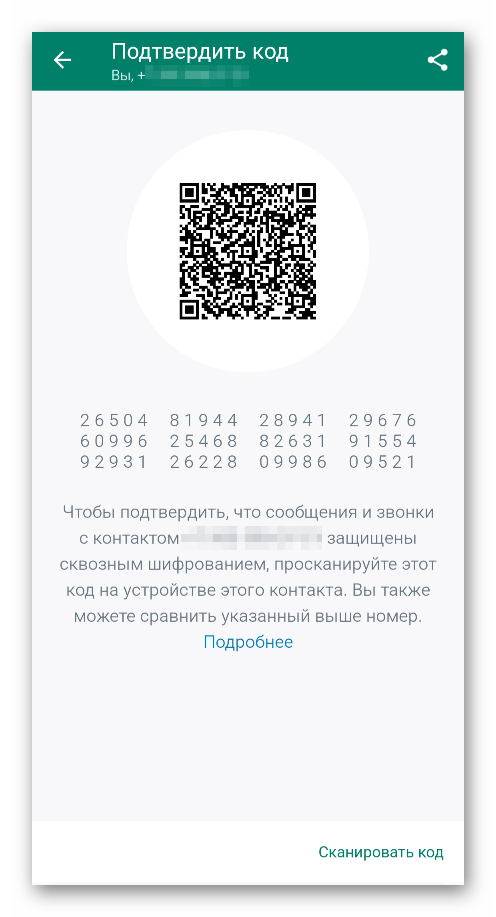
- Для начала общения требуется только подключение к Интернету. Это может означать только одно – экономия денег на связи. При этом есть возможность бесплатно переписываться и созваниваться с людьми из любого уголка планеты.
- Поддержка множества современных платформ.
- Все функции доступны бесплатно.
- Мгновенная отправка сообщений.
- Наличие встроенной функции резервного копирования для быстрого восстановления информации.
- Наличие шифрования сообщений, поэтому читать их могут только отправители и получателя.
Это то, что WhatsApp сделало самым популярным мессенджером в мире. Разработчики не останавливаются на достигнутом и постоянно улучшают свой продукт, чтобы пользователям было удобнее общаться.
Как пользоваться приложением WhatsApp
Уже стало понятно, что такое Вацап. Это один из наиболее популярных мессенджеров в мире, подходящий для разных целей и задач. А теперь самое время разобраться, как пользоваться Ватсапом. Сначала пройдемся по доступным функциям
Возможности и функции для пользователей
На первый взгляд может показаться, что мессенджер очень прост, однако данное мнение не совсем правильное. На самом деле приложение может «похвастаться» широким набором функций:
- отправка голосовых и текстовых сообщений;
- возможность совершать видео- и аудиозвонки;
- создание чатов, куда можно пригласить до 1024 пользователей;
- наличие форматирования текста в сообщениях;
- отправка файлов мультимедиа;
- возможность блокировать назойливых участников беседы;
- публикация статуса;
- сквозное шифрование;
- настройки безопасности и приватности;
- возможность удалять отправленные сообщения.
Интерфейс
При запуске приложения пользователь видит простой интерфейс. Он разделен на несколько вкладок:
- Чаты – здесь находятся все ваши переписки, в которых присутствует как минимум одно сообщение. В каждом чате есть свои настройки, позволяющие сделать общение простым и удобным.
- Статус – эта функция позволяет делиться с пользователями различными публикациями, которые исчезают через сутки.
- Звонки – здесь можно ознакомиться со всеми входящими и исходящими вызовами. Чтобы позвонить, надо зайти в эту вкладку и нажать на трубку с плюсиком. После этого откроется список контактов из телефонной книги, у которых установлен Ватсап.
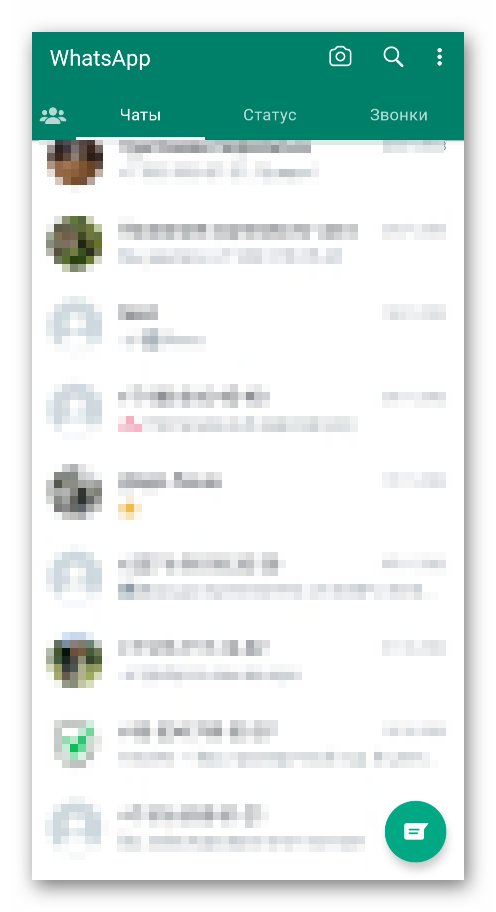
Помимо этого, в интерфейсе есть иконка увеличительного стекла (поиск), при нажатии на которую есть возможность найти сообщение по фразе, если нажать на нее во вкладке «Чаты». Если перейти в «Звонки», то получится найти контакт.
На iPhone и iPad есть еще и вкладка «Настройки» с различными параметрами. А на Android-устройствах параметры спрятаны на отдельной странице. Добраться до них выйдет из контекстного меню – иконка с тремя точками в правом верхнем углу экрана.

Как работает Ватсап
Уже разобрались с тем, что такое WhatsApp. Самое время понять принцип работы мессенджера. В этом разделе будет базовая техническая информация. Передача данных в нем осуществляется по протоколу XMPP, (ранее он назывался Jabber). Номер телефона, который вводится пользователем при регистрации, выполняет роль логина.
Пароль – это хеш-сумма алгоритма MD5 от модификатора IMEI. В случае с девайсами, работающими под управлением iOS секретный код генерируется с помощью MD5-хеш от MAC-адреса.
Начиная с 2016 года, когда вышла версия WhatsApp 2.16.12, разработчики внедрили сквозное шифрование. Для его реализации применяется алгоритм ECDH на Curve25519, AES-256, AES-GCM, HMAC-SHA256, HKDF.
Нормальная работа Вацапа возможна при активном интернет-соединении 2G, EDGE, GPRS, 3G, 4G, Wi-Fi.
Особенности Ватсап для телефона
Изначально было так, что Ватсап – это мессенджер для смартфонов. Именно под эти мобильные устройства он создавался. Разберемся с его установкой для Android и iPhone
Установка – инструкция
Чтобы быть постоянно на связи, следует установить приложение на телефон или планшет, после чего пройти регистрацию. Для разных девайсов скачивание программы немного отличается.
Чтобы скачать WhatsApp на Андроид, нужно воспользоваться фирменным интернет-магазином приложений Google Play или загрузить APK-файла с официального сайта приложения. Для продуктов компании Apple есть магазин App Store.
Алгоритм установки на Андроид-устройств:

- Зайдите в Google Play.
- В поиске найдите WhatsApp.
- Нажмите на кнопку «Установить».
При создании нового аккаунта нужно указать дополнительную информацию и по желанию добавить картинку или фотографию на аватар. Мессенджер проведет синхронизацию со всеми контактами из телефонной книги и укажет, кто из них уже зарегистрирован, чтобы можно было сразу общаться.
Инструкция для iOS выглядит так:

- Запустите App Store.
- Через поиск найдите WhatsApp.
- Начните его загрузку.
Аналогично с версией для Андроид, понадобится создать учетную запись, придумать ник и сделать аватар.
Работа в приложении
В мессенджере работать несложно. Для начала общения:

- Зайдите в раздел «Чаты».
- Тапните на иконку письма зеленого цвета или на иконку с карандашом.
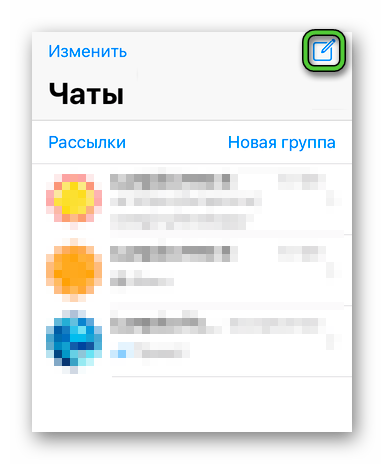
После этого в Ватсапе появится страница с перепиской.
В каждом чате есть свои настройки. Например, контакт можно заблокировать, очистить чат, установить беззвучный режим, просмотреть ранее отправленные медиафайлы и документы. Чтобы добраться до страницы настроек, нажмите на имя собеседника в чате.
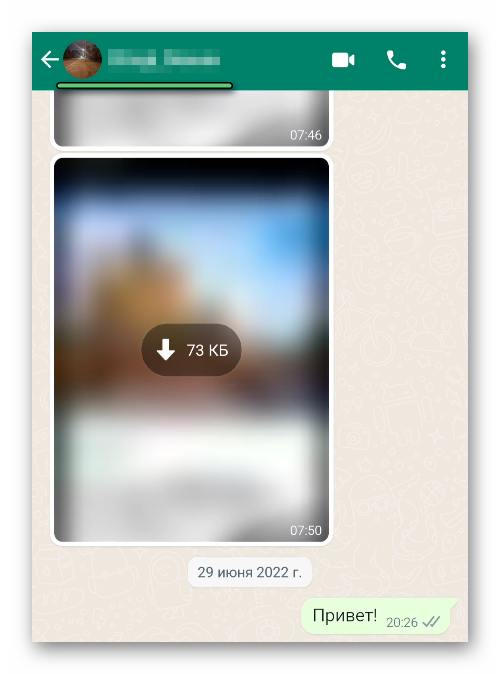
Групповое общение
В WhatsApp есть возможность создавать групповые чаты, куда добавить можно до 256 пользователей. Назвать группу допустимо как угодно. Для ее создания:
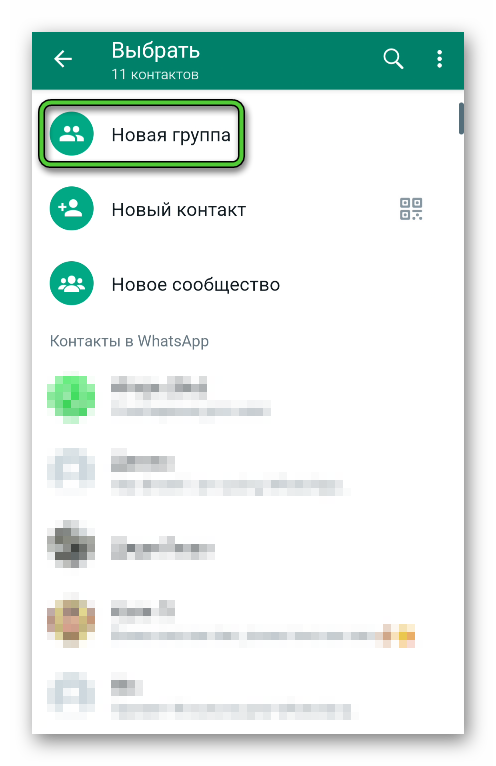
- Повторите первые два пункта из предыдущей инструкции.
- Нажмите на пункт «Новая группа».
Есть возможность назначить администратора и блокировать неугодных участников. Пользователь, не получивший приглашение, не может попасть в групповой чат. По умолчанию отправлять приглашения могут только администраторы.
Это была вся базовая информация про то, что такое Ватсап на телефоне. Теперь перейдем к нюансам, связанным с компьютерной версией мессенджера.
Как использовать Ватсап на компьютере
На протяжении длительного времени Ватсап был доступен только на мобильных устройствах. Но с течением времени разработчики представили ПК-клиент и веб-версию мессенджера для запуска на компьютерах и ноутбуках.
ПК-клиент – это стандартная программа, которая устанавливается на компьютере. А веб-версия не требует установки и работает в браузере. При этом в обоих случаях WhatsApp ограничен по своим возможностям. Для его запуска вам в любом случае потребуется мобильное приложение на смартфоне или планшете.
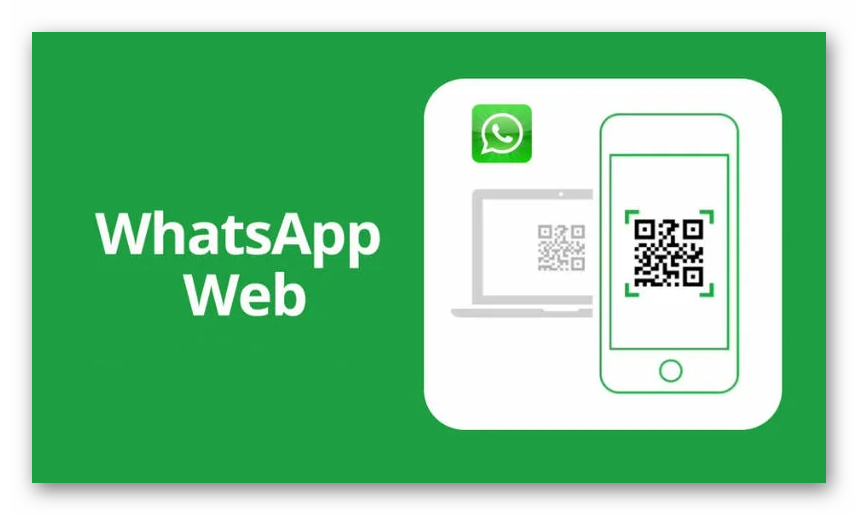
Загрузить ПК-клиент можно отсюда. А веб-версия доступна на отдельной странице.
При первом запуске вы увидите QR-код, который нужно отсканировать в мобильном приложении WhatsApp. Разберемся, как добраться до нужной функции.
Инструкция для Android:

- На смартфоне или планшете откройте мессенджер.
- Во вкладке «Чаты» нажмите на выделенную иконку.

Инструкция для iPhone:

- Запустите мессенджер и перейдите на вкладку «Настройки».
- Откройте страницу «Web/Комп».
После этого произойдет автоматическая синхронизация и заработает компьютерная версия WhatsApp.
Что доступно пользователю
WhatsApp для компьютера синхронизируется с мобильным приложением. Звонки, сообщения и иная активность будут отражаться одновременно на обоих устройствах.
В ПК-версии пользователь сможет:
- Отправлять и просматривать текстовые сообщения.
- Совершать голосовые и видеовызовы.
- Отправлять документы и медиафайлы.
- Создавать группы и управлять ими.
- Менять некоторые настройки учетной записи.
Ограничения и обязательные правила
Есть у десктопной версии WhatsApp и определенные ограничения. Например:
- Нет некоторых настроек.
- Нельзя публиковать и редактировать статус.
Обязательное правило использования этой версии программы – для первого запуска требуется мобильное приложения. Ранее оно должно было постоянно работать, чтобы мессенджер для ПК был доступен, но сейчас это ограничение снято.
Подведение итогов
В данной статье мы раскрыли основные моменты, которые относятся к мессенджеру Ватсап – это что такое, как он работает, как им пользоваться на разных устройствах и о каких важных нюансах стоит знать.
Источник: sergoot.ru
Что такое ВатсАпп WhatsApp
Сегодня практически каждый знает, что такое ватсап. У многих он установлен на смартфоне или планшете. Это уникальное бесплатное приложение позволяет постоянно быть на связи со своими друзьями, обмениваясь интересной информацией. Однако встречаются и те, кто еще не понял, для чего нужен ватсап.
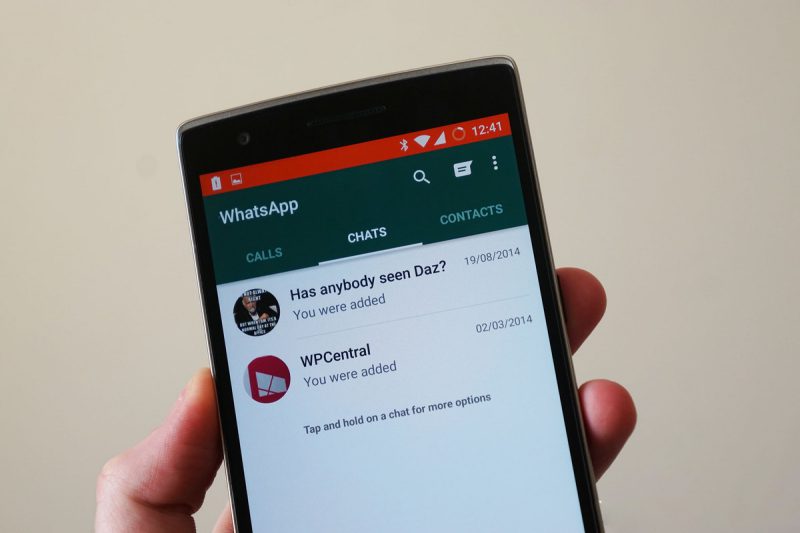
Что такое ватсап и для чего он используется
Ватс Аппом называют многофункциональное бесплатное приложение, которое можно установить на любой гаджет, работающий на Android и других операционных системах. Среди основных задач приложения:
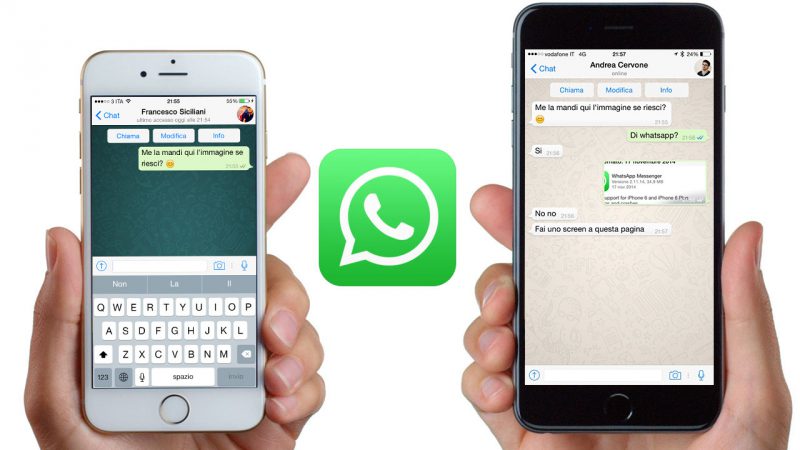
- отправка текстовых сообщений;
- совершение голосовых звонков между пользователями;
- возможность вставлять в текстовое сообщение графические, аудио и другие файлы;
- запись голосовых сообщений, которые моментально передаются выбранному пользователю;
- индивидуальное и групповое общение, для чего создаются отдельные чаты;
- организация групп по интересам;
- коллективная рассылка сообщений.
Благодаря простому интерфейсу пользоваться приложением сможет каждый. Управление происходит сенсорно, а любое действие сопровождается вспомогательным комментарием.
Как загрузить приложение
Для использования Ватс Аппа необходимо установить его на свой гаджет. Найти его можно в магазине приложений. Достаточно в поисковой строке набрать WhatsApp и нажать соответствующую загрузке кнопку. Сразу же после автоматического скачивания, вы сможете войти в приложение.
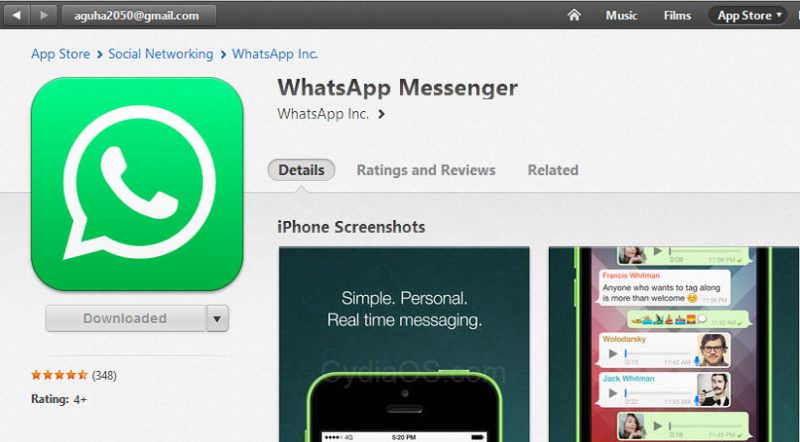
Первый запуск
Для работы Ватс Аппа вам необходима рабочая сим-карта и активное интернет-соединение. Сразу же после открытия программы необходимо ввести телефонный номер с кодом страны. После введения свих данный, на ваш телефон придет сообщение, в котором будет код необходимый для завершения активации. Некоторые устройства позволяют завершить регистрацию автоматически, а в некоторых вам нужно будет внимательно ввести присланный код вручную.
Как работает Ватс Апп
В зависимости от того, какая операционная система, установленна на вашем гаджете, приложение может иметь разный внешний вид. Но все доступные функции будут идентичными. Что сюда входит:
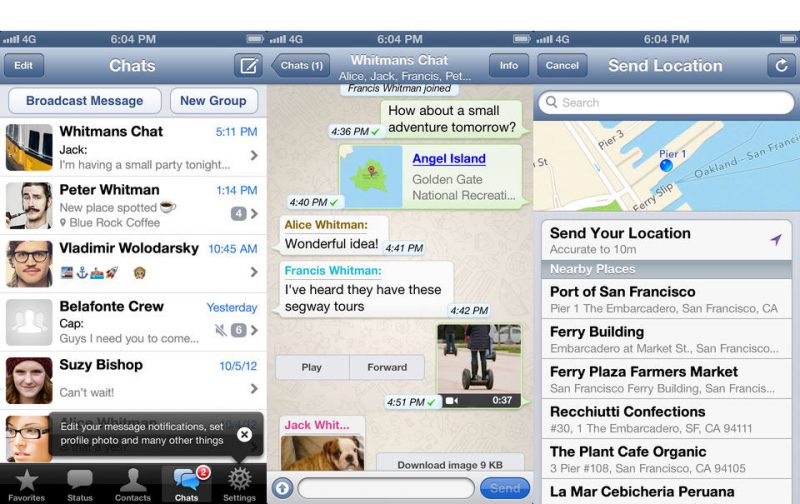
- Вкладка «Вызов». Она нужна для совершения голосового общения между участниками. Здесь будет видна информация обо всех совершенных и принятых звонках. Функционал вкладки такой же, как и в телефонной книге смартфона.
- Вкладка «Чаты». Здесь можно увидеть все группы, в которых вы состоите. После скачивания эта папка будет пуста.
- Меню «Контакты». Просканировав данные вашего смартфона, приложение покажет все ваши контакты. Воспользоваться ними вы сможете и в Ватс Аппе. Чтобы начать общение или отправить файл, вам достаточно просто нажать на соответствующее имя.
- «Поиск». Данная функция окажется полезной тем, у кого имеется много диалогов, в которых сложно отыскать нужный. Поэтому сюда можно ввести ключевые слова.
- «Новое сообщение». Эта кнопка нужна для начала общения или создания группы.
- Кнопка параметров. Она состоит из различных подпунктов, которые нужно рассматривать отдельно.
Среди параметров можно найти:
- «Новая группа» используется для создания группы, в которой будут общаться несколько пользователей приложения.
- «Новая рассылка» используется для создания сообщения, которое планируется отправить сразу нескольким пользователям. Чтобы воспользоваться функцией, введите текст и выберите пользователей.
- Меню «WhatsApp Web» дает возможность воспользоваться услугами приложения, используя персональный компьютер. Чтобы ним воспользоваться, необходимо войти на сайт и скопировать QR-код. Устройство выдаст вам необходимую инструкцию.
- «Избранные сообщения». Здесь показаны выделенные вами сообщения. Чтобы это сделать, войдите в свою переписку и откройте вверху меню. Для этого достаточно нажать и удерживать сообщение. В появившемся меню нажимаем на звезду, и выбранное сообщение отправляется в «Избранные».
- «Статус». Эта функция позволяет установить статус.
- «Настройки». Здесь вам откроется целый список доступных настроек от выбора имени до установки фона.
Источник: topkin.ru